윈도우10 사용자계정 사진 변경 방법
윈도우10에서 사용자계정 사진
변경을 원할 때는 간단한 방법을 통해
계정 사진을 바꿀 수 있습니다.
먼저 작업표시줄 좌측에 있는
'시작버튼'을 클릭합니다.
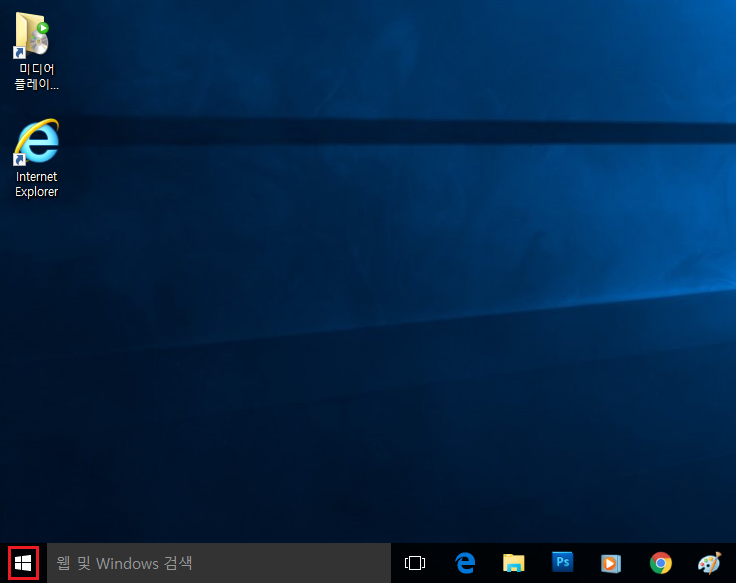
사진 변경을 원하는 계정을 클릭합니다
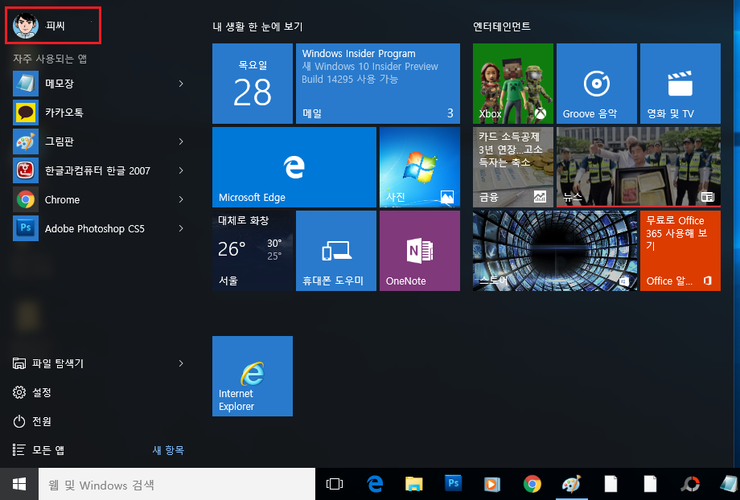
계정 하단의 '계정 설정 변경'을 클릭합니다.
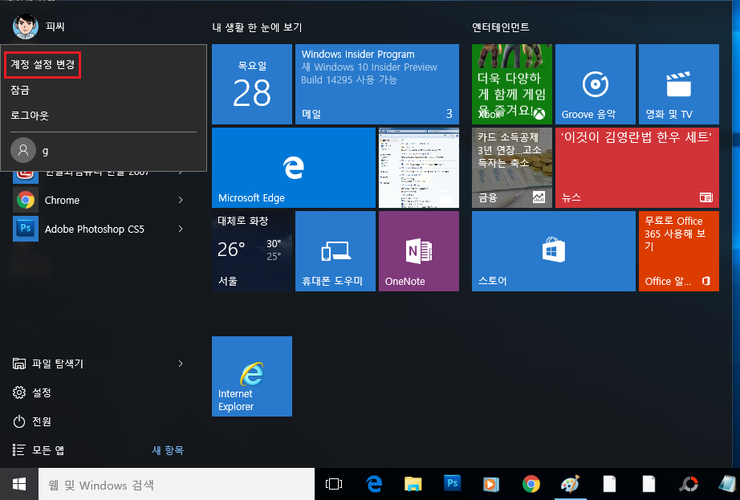
'사진' 아래에 있는 '찾아보기' 버튼을 클릭한 후
변경을 원하는 사진을 불러옵니다
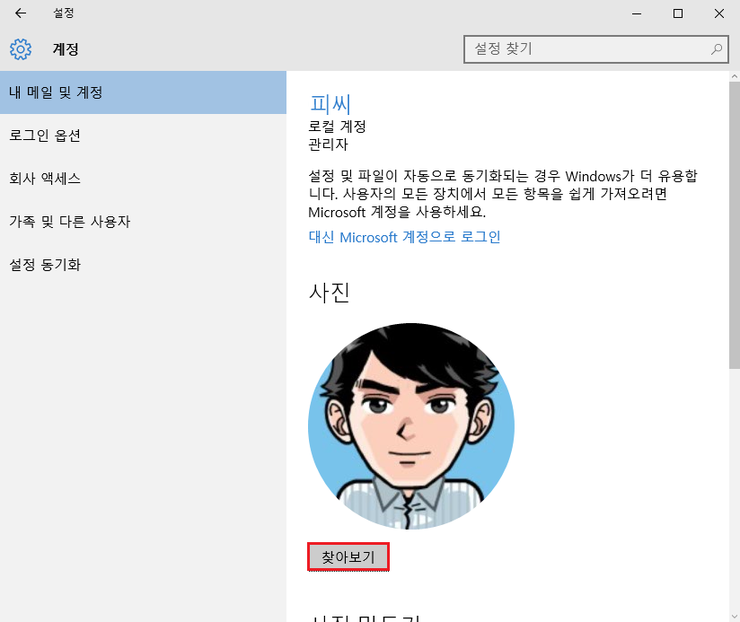
윈도우10 사용자계정 사진 변경이 마무리된 모습입니다
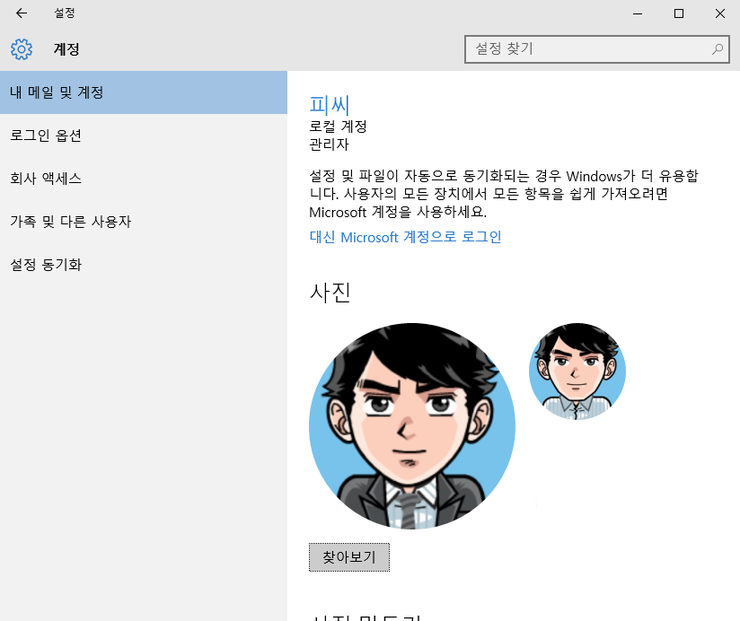
윈도우10 사용자계정 사진 변경 방법
윈도우10에서 사용자계정 사진
변경을 원할 때는 간단한 방법을 통해
계정 사진을 바꿀 수 있습니다.
먼저 작업표시줄 좌측에 있는
'시작버튼'을 클릭합니다.
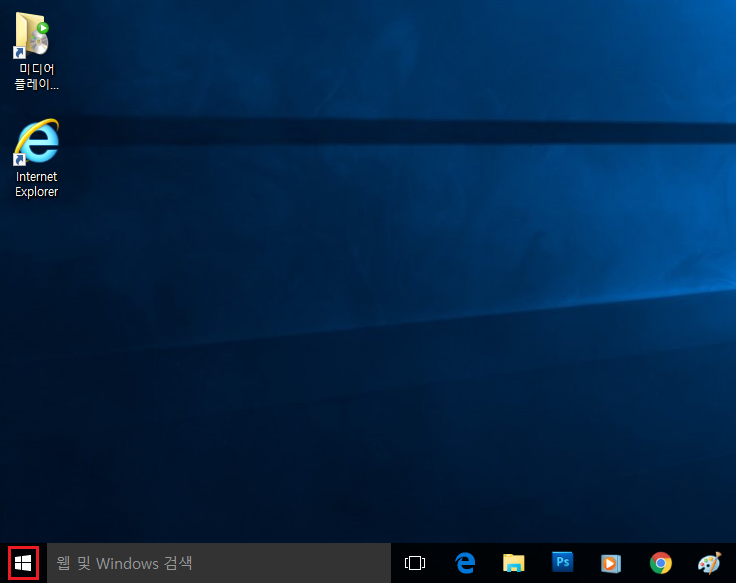
사진 변경을 원하는 계정을 클릭합니다
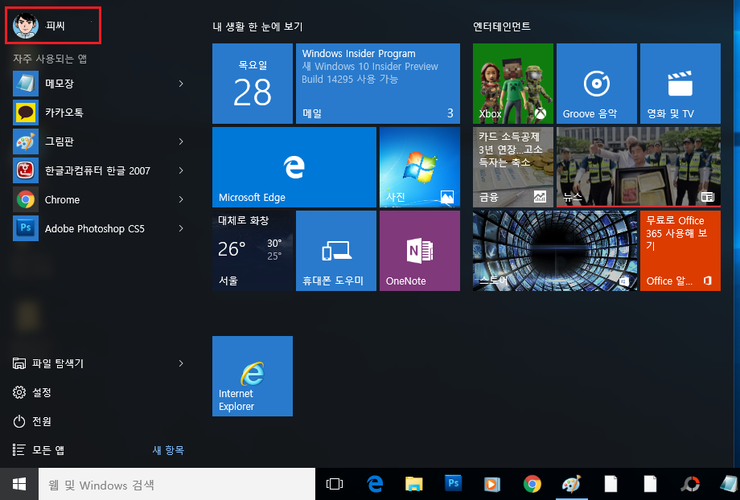
계정 하단의 '계정 설정 변경'을 클릭합니다.
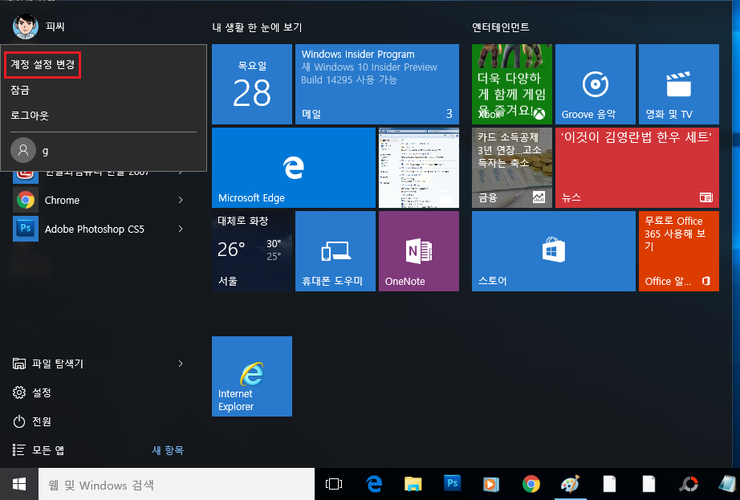
'사진' 아래에 있는 '찾아보기' 버튼을 클릭한 후
변경을 원하는 사진을 불러옵니다
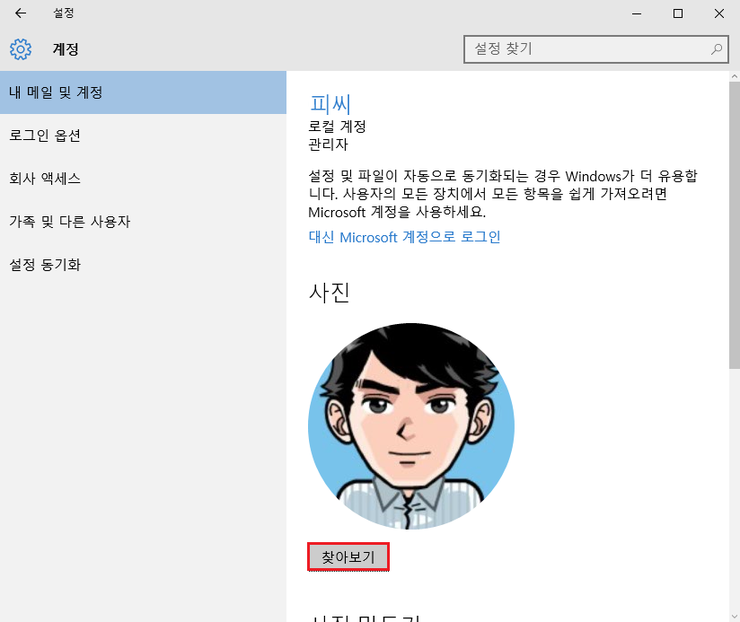
윈도우10 사용자계정 사진 변경이 마무리된 모습입니다
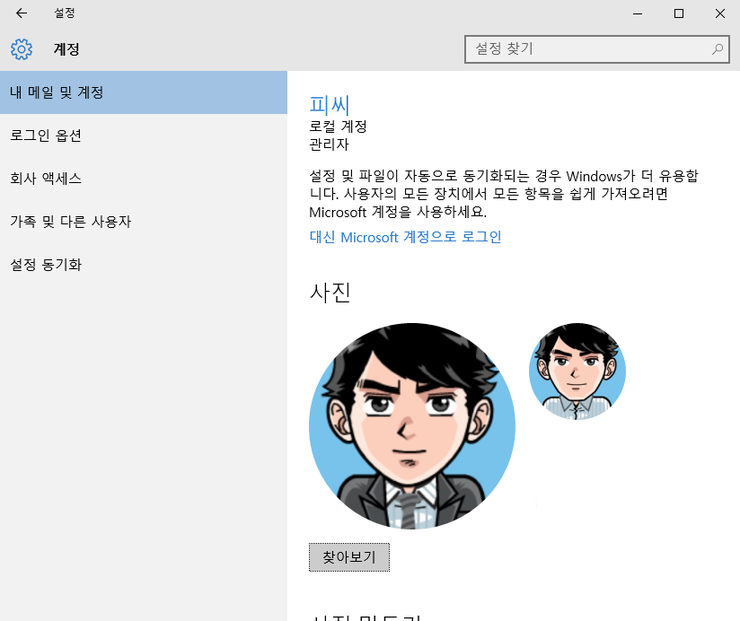
윈도우10 알림센터 끄기와 켜기
윈도우10 지뢰찾기 설치 방법
윈도우 10 작업표시줄 알림영역 시계 아이콘 사라짐 증상 해결 방법
윈도우10 장치관리자 들어가는법
윈도우10 작업표시줄 검색창 변경 방법
윈도우10 바탕화면 바로가기 만들기
윈도우10 메모장 관리자 권한으로 실행하는 방법
윈도우10 설치 방법
컴퓨터 ssd 확인 방법
윈도우10 시작프로그램 관리 방법
윈도우10 정품인증 확인 방법
윈도우10 시작버튼 먹통 오류 해결 방법
노트북 sd카드 인식 안될 때 해결 방법
윈도우10 Microsoft OneDrive 알림창 나타나지 않게 하는 방법
윈도우10 파일 탐색기 열기 경로 변경 방법
윈도우10 무료 업그레이드 방법
윈도우10 사용자계정 사진 변경 방법
윈도우10 사용자계정 추가 방법
윈도우10 사용자계정컨트롤 끄기 설정 방법
윈도우10 숨김파일 숨김폴더 보기 해제 방법